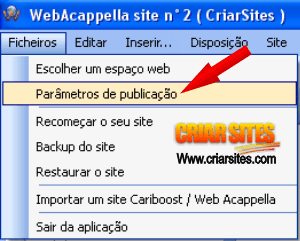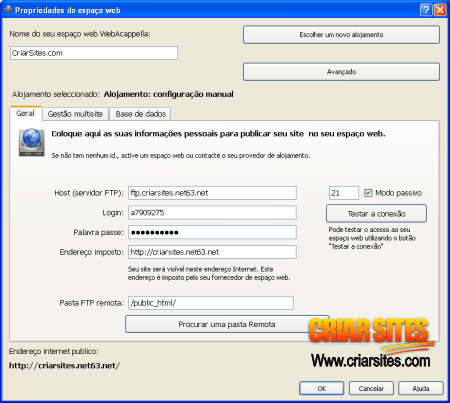O
Web Acappella (antigo CariBoost 3) é um dos melhores editores de sites voltado para usuários iniciantes.
Com ele é possível criar sites com aparência profissional sem muita dificuldade, bastando apenas incluir, arrastar e editar os elementos na página.
Apesar de toda essa facilidade, muitas pessoas tem tido dificuldades em publicar o site utilizando o
FTP incluído no programa e após tantos pedidos de ajuda na configuração, eu resolvi criar este tutorial onde eu ensino a configurar o FTP do Web Acappella (admito que eu mesmo tive problemas ao criar este tutorial).
Antes de começar a configurar o FTP do Web Acapella, certifique-se de que possui uma conta de
hospedagem e sua respectiva senha e nome de usuário. Se ainda não tiver, confira a categoria de
Hospedagens Grátis.
Atenção!
Antes de começar você deve entender que o
FTP do
Web Acappella não funciona com todos os tipos de servidores como é o caso do
Geocities. Neste caso eu recomendo o uso de um cliente FTP como o
FileZilla.
Configurando o Web Acappela
Após abrir o Web Acappella, no menu superior clique em
Ficheiros e em seguida em
Parâmetros de Publicação. Confira a imagem abaixo.
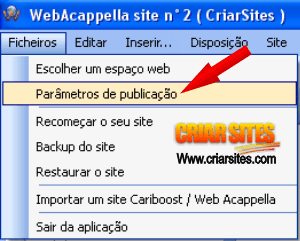
Em seguida será aberta a janela de configuração do FTP. Nela você poderá inserir os seus dados para acesso so FTP do seu servidor.
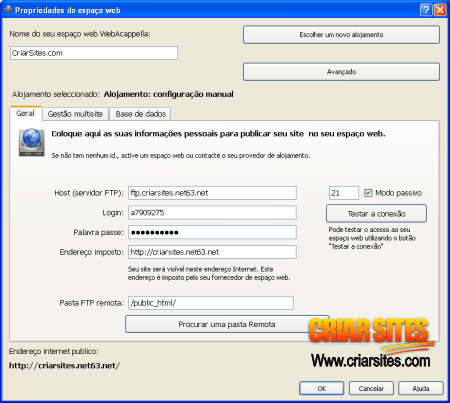
Você deve configurar estes dados de acordo com os dados passados a você pela sua empresa de hospedagem.
É necessário que você especifique o endereço FTP do servidor, nome de usuário, senha e endereço completo do seu site. Sem estes dados não será possível a conexão.
Após inserir os dados, você pode realizar um teste para ver se está tudo OK clicando no botão
Testar Conexão.
Retirando o CariBoost1 do endereço
Por padrão o Web Acapella publica seu site em um endereço mais ou menos assim www.seusite.com/cariboost1
Para alterar isso e ter seu site publicado na pasta raiz do seu servidor, você deve clicar na aba
Gestão Multisite e desmarcar o campo
Activar gestão das sub-pastas e multisite.
 Procurando a pasta onde será publicado o site
Procurando a pasta onde será publicado o site
Você também deve especificar a pasta onde devem ser publicados os arquivos do seu site para que eles estejam acessíveis ao público.
Para fazer isso clique sobre o botão
Procurar pasta Remota e navegue até a pasta em que deve ser publicado o seu site.
Na maioria dos servidores incluindo os gratuitos, a pasta correta será a public_html, porém pode haver casos em que você deve procurar pela pasta httpdocs ou outra pasta especificada pela sua empresa de hospedagem.
Concluindo e Publicando o site
Após efetuar todos estes passos, clique em OK para finalizar a configuração do assistente de Propriedades do Espaço Web.
Em seguida você já poderá publicar seu site, para fazer isso clique no botão
Publicar que fica no menu superior.

Se você fez tudo correto, em alguns instantes seu site já estará acessível para o público.
Confira uma lista com alguns dos endereços FTPs de servidores gratuitos
Plano Grátis - ftp.planogratis.com
HD1 – ftp.hd1.com.br
Geocities – ftp.br.geocities.com
Miarroba – ftp.webcindario.com
12 GB Free – ftp.nomedeusuario.12gbfree.com (troque pelo seu nome de usuário)
000WebHost – ftp.enderecodoseusite.com (troque pelo endereço do seu site)
IfastNet – ftp.ifastnet.com
A lista acima contém o endereço FTP dos serviços de
hospedagens gratuita presentes no CriarSites.com
Post Retidado do www.criarsite.com








 20:04
20:04
 Alex Calloni
Alex Calloni


 Posted in:
Posted in: